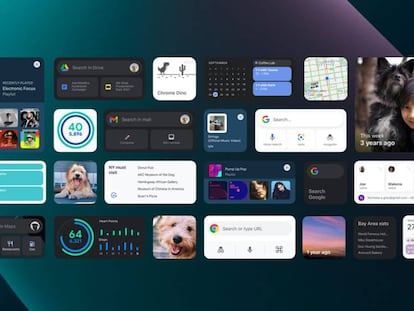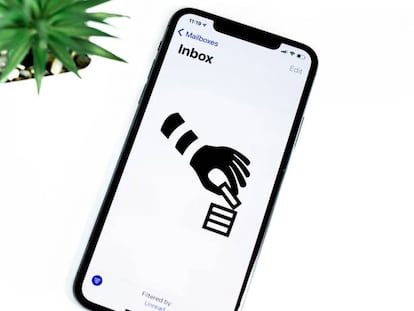Cómo devolver el aspecto de Safari para iPhone a su configuración en iOS 14
La aplicación ha cambiado para añadir pestañas en iOS 15.

iOS 15 ha traído muchas mejoras a los iPhone y iPad aunque, como siempre ocurre, existen excepciones para mal a esas nuevas funciones que llegan con cada nueva revisión del sistema operativo. Y la de Safari ha sido una de las más sonadas porque ha despistado a los millones de usuarios que venían utilizando el navegador de la misma manera prácticamente desde los tiempos del primer iPhone.
Lo que Apple ha hecho ha sido una reestructuración completa de los elementos en pantalla para añadir la opción de pestañas y, para conseguirlo, no ha tenido mejor idea que coger todo el bloque superior donde estaba la barra de direcciones y situarla en la parte inferior, por lo que nada más entrar en la app, prácticamente por instinto, llevamos el dedo al lugar equivocado para escribir la URL de la web a la que queremos ir.
¿Cómo arreglamos el problema?
Por suerte Apple no ha cogido ese layout nuevo de Safari y lo ha dejado como única alternativa en iOS 15, sino que ha dejado abierta la posibilidad de que los usuarios vuelvan a la configuración de iOS 14, situando en la parte superior la barra de direcciones junto a los accesos a las noticias de la lista de lectura, el modo de visualización de escritorio, etc.
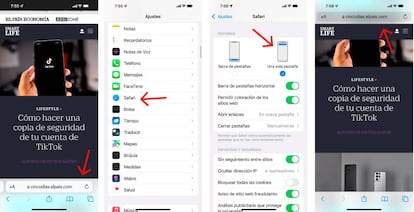
Para cambiar esa configuración simplemente tenemos que ir a los "Ajustes" del iPhone (o el iPad) y buscar el acceso a la personalización de Safari. Una vez dentro, tendréis que hacer scroll hacia la parte inferior hasta esa sección que podéis ver en la pantalla que indica "Pestañas". Veréis dos gráficos con un esquema de dónde sitúa cada una esa barra de direcciones, bien arriba como nos ha dejado iOS 15, bien abajo como en la releases anteriores del sistema operativo.
Como se trata de modificar el estado actual, elegimos la opción de "Una sola pestaña" y pulsamos otra vez en "Ajustes" para que se apliquen los cambios. Ahora, tal y como podéis ver en la captura que tenéis más a la derecha, las cosas volverán a la normalidad aunque, eso sí, no disfrutaremos de la posibilidad de ir de una pestaña a otra deslizando el dedo a izquierda o derecha. Aunque ahora supone un cambio importante en nuestros hábitos, os recomendamos empezar a utilizar el formato que nos trae iOS 15 porque será el que se acabe consolidando con el paso del tiempo y, además, es más cómodo a la hora de navegar por todas las páginas que tenemos abiertas al mismo tiempo.